Comment puis-je supprimer le gestionnaire de dual boot du BIOS ? Si vous avez également cette question, ce didacticiel vous expliquera les étapes nécessaires pour le faire, garantissant ainsi un processus de démarrage du système plus fluide et plus efficace.

Un gestionnaire de dual boot est un composant logiciel qui permet aux utilisateurs de sélectionner le système d'exploitation à charger au démarrage de leur ordinateur. Ce gestionnaire présente un menu qui affiche la liste des systèmes d'exploitation installés, et l'utilisateur peut choisir celui qu'il souhaite. Le gestionnaire de dual boot réside dans le BIOS de l'ordinateur et joue un rôle crucial dans le processus de démarrage.
Lorsque l'ordinateur est allumé, le BIOS effectue l'auto-test au démarrage (POST) puis passe à l'étape du chargeur d'amorçage. Le chargeur d'amorçage, également appelé gestionnaire de dual boot, est responsable du chargement du système d'exploitation sélectionné par l'utilisateur.
Dans le monde de l'informatique et des systèmes d'exploitation, il n'est pas rare que les utilisateurs installent plusieurs systèmes d'exploitation sur un seul appareil. Cependant, leur gestion peut parfois entraîner des complications, en particulier lorsqu'il existe des entrées en double dans le BIOS pour le gestionnaire de démarrage du système d'exploitation.
Il est donc nécessaire d'apprendre le processus approprié pour supprimer le gestionnaire de dual boot du BIOS, afin que les utilisateurs puissent démarrer en douceur à partir du système cible. Dans le contenu suivant, vous trouverez les étapes détaillées.
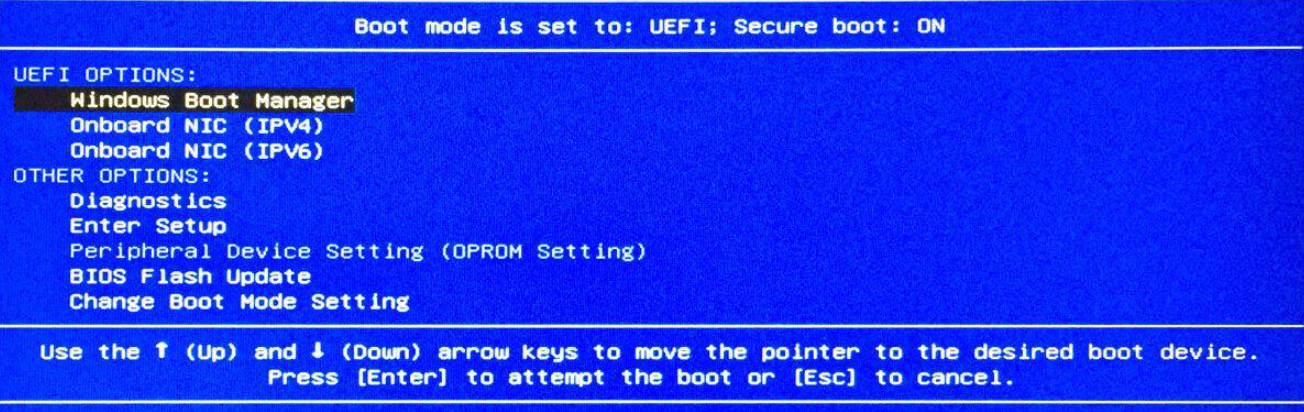
Avant de supprimer le dual boot dans Windows 10/11, certaines précautions doivent être prises pour éviter la perte de données et assurer un processus fluide.
✿ Créez une sauvegarde de toutes vos données importantes. Bien que le processus de suppression ne devrait pas supprimer aucun fichier, il vaut toujours mieux prévenir que guérir.
✿ Identifiez les entrées en double dans le gestionnaire de démarrage. Prenez note de leurs noms et emplacements pour faciliter leur retrait ultérieur.
Il existe une méthode distincte pour supprimer le gestionnaire de dual boot du BIOS de manière pratique, qui répond aux besoins de la plupart des passionnés d'informatique - AOMEI Partition Assistant Professional.
Grâce à la fonction « Gestionnaire d’options de démarrage du BIOS UEFI », les utilisateurs peuvent modifier l'ordre de démarrage de manière transparente pendant que leur PC fonctionne normalement. Le programme permet aux utilisateurs de créer des sauvegardes de leurs paramètres de démarrage actuels.
De plus, cet outil puissant fournit une liste complète de tous les paramètres de démarrage et des informations sur les périphériques, offrant aux utilisateurs une vue complète de leurs périphériques de démarrage. Même les occurrences d'ordre de démarrage irrégulières peuvent être détectées grâce à cette fonctionnalité, qui peut vous aider à supprimer efficacement toutes les options de démarrage inutiles.
Maintenant, suivez des étapes pour supprimer Windows Boot Manager du BIOS.
Étape 1. Commencez par installer et lancer AOMEI Partition Assistant. Une fois le programme ouvert, rendez-vous dans l'onglet principal « Outils » puis cliquez sur « Gestionnaire d’options de démarrage du BIOS UEFI ».
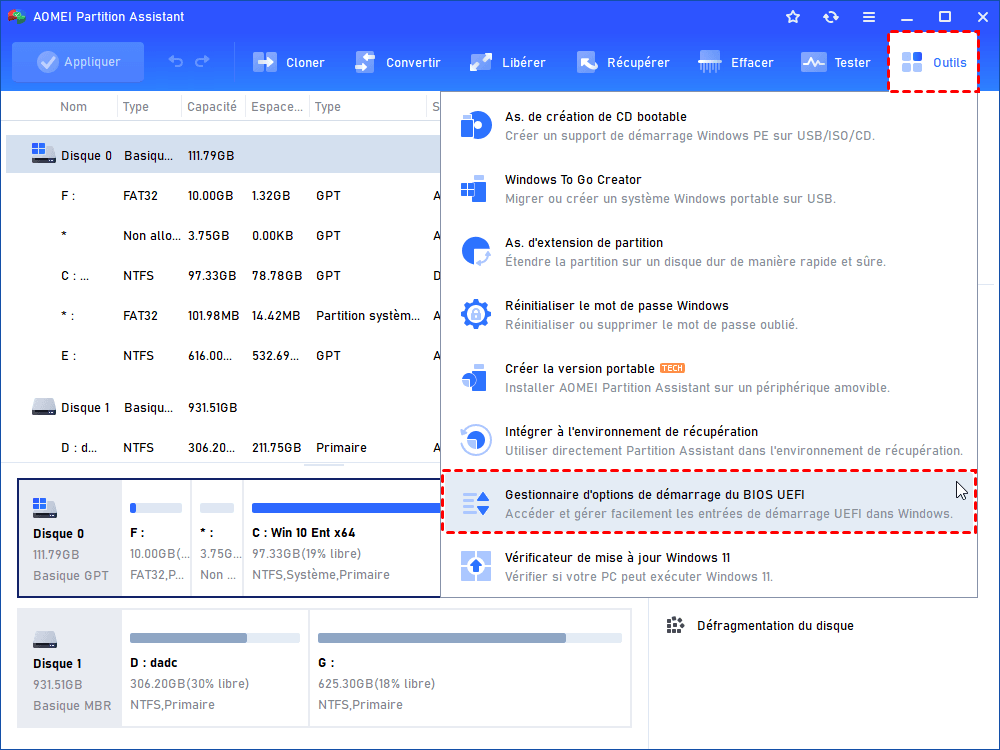
Étape 2. Démarrez votre PC en utilisant un autre option de démarrage. Ensuite, localisez « Windows Boot Manager » et sélectionnez le bouton « Supprimer » situé sur le côté droit de l'écran.
Étape 3. Lorsque vous avez réussi à le supprimer, vous pouvez soit redémarrer votre ordinateur immédiatement en cliquant sur « Redémarrer », soit simplement fermer la fenêtre du gestionnaire en sélectionnant « Annuler ».
La suppression du gestionnaire de dual boot du BIOS est essentielle pour maintenir une expérience informatique fluide et sans problème. En utilisant AOMEI Partition Assistant, vous pouvez résoudre les problèmes de démarrage, garantir la stabilité du système et profiter d'un processus de démarrage plus efficace.
Outre la résolution du problème de démarrage, cet outil puissant peut également effectuer de nombreuses fonctions pour gérer votre disque, telles que la reconstruction du MBR, l'alignement des partitions, la défragmentation du disque/partition, la migration de l’OS, le déplacement des programmes installés vers un autre lecteur, le clonage de disque, etc.
➹ Qu'est-ce qu'un gestionnaire de dual boot ?
Un gestionnaire de dual boot est un composant logiciel résidant dans le BIOS qui permet aux utilisateurs de choisir entre différents systèmes d'exploitation pendant le processus de démarrage.
➹ Comment les entrées en double peuvent-elles affecter mon système ?
Les entrées en double peuvent entraîner des problèmes de démarrage, l’instabilité du système et des conflits entre les systèmes d'exploitation.
➹ La suppression des entrées en double supprimera-t-elle mes données ?
Non, la suppression des entrées en double du gestionnaire de démarrage ne supprimera pas vos données. Cependant, il est toujours conseillé de sauvegarder vos données avant des modifications.
➹ Puis-je utiliser des outils tiers pour supprimer les entrées de démarrage en double ?
Bien qu'il existe des outils tiers disponibles, il est recommandé d'utiliser les paramètres BIOS intégrés pour la suppression afin d'éviter les complications potentielles.
➹ Que dois-je faire si le processus de suppression se passe mal ?
Si le processus de suppression rencontre des problèmes, vous pouvez essayer de restaurer les paramètres du BIOS par défaut ou demander l'aide d'un technicien professionnel.